理光复印机的扫描和打印驱动安装方法
一、SMB扫描的设置方法……………………………………………………………………………………2
二、FTP扫描的设置方法……………………………………………………………………………………..13
三、漫游打印的设置方法…………………………………………………………………………………….20
一、扫描的设置方法
l SMB扫描和FTP扫描两种方式
1、 SMB扫描设置方法

l 具体操作如下(如:电脑IP是192.168.1.50)
a.电脑部分设置:(笔记本一般要求接有线扫描):
1.按下面图标鼠标右键
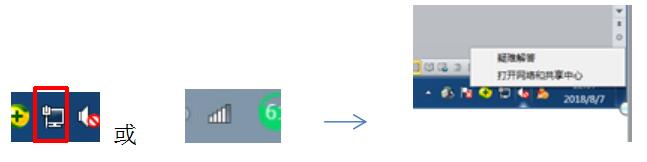
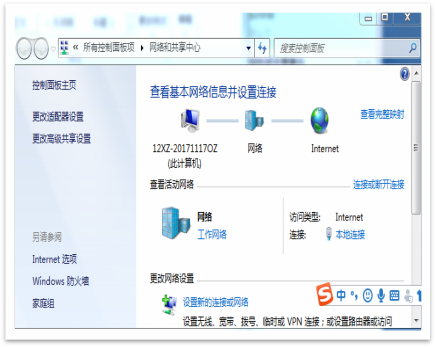
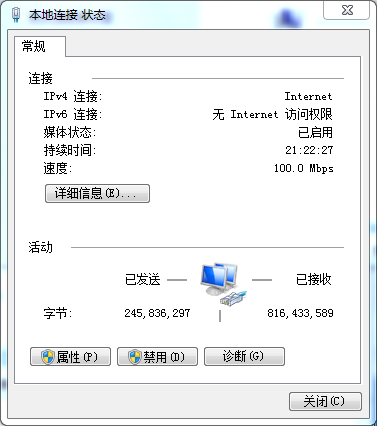
双击协议版本4
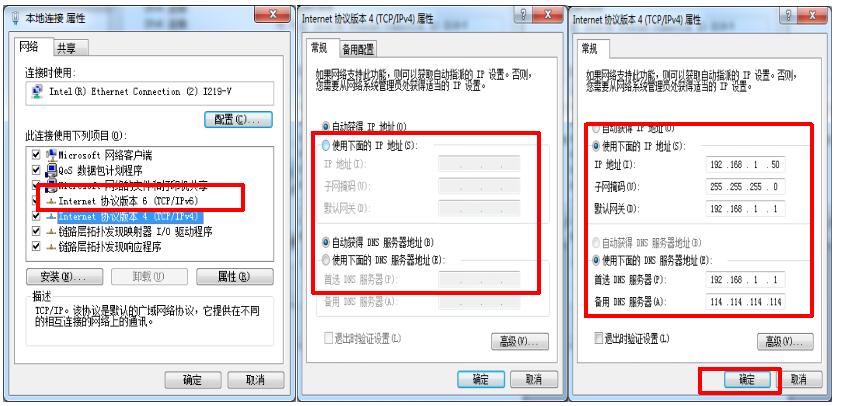
1、 设置完成后,IP部分设置完毕;
2、 下面设置文件夹
打开电脑的D盘新建一个“扫描”的文件夹,原来有就不用新建;
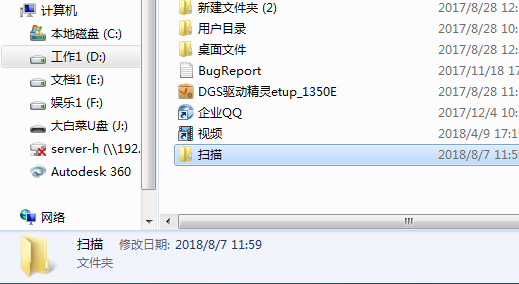
Ø 设置“扫描”的共享权限
单击“扫描”---按鼠标右键---共享---特定用户---
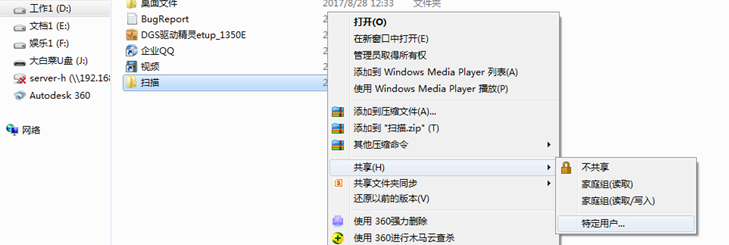
Ø 添加,Everyone
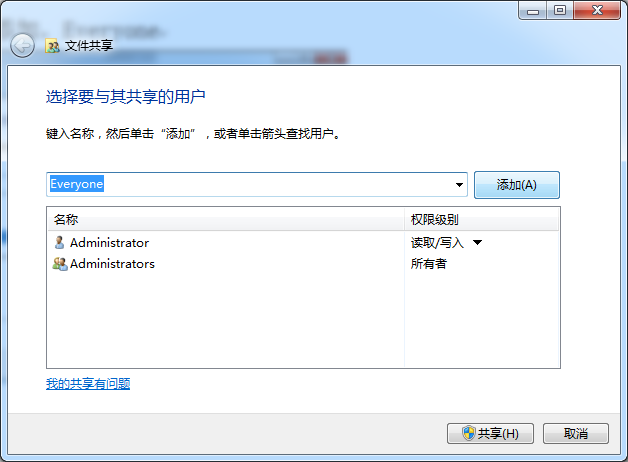
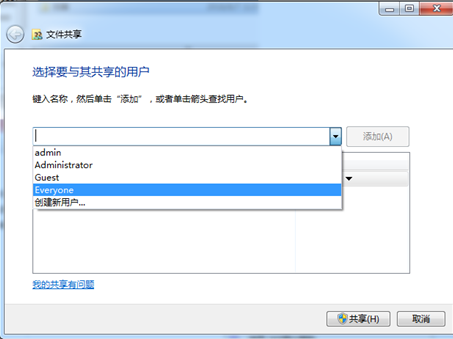
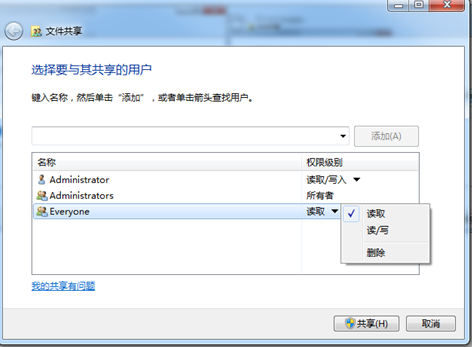
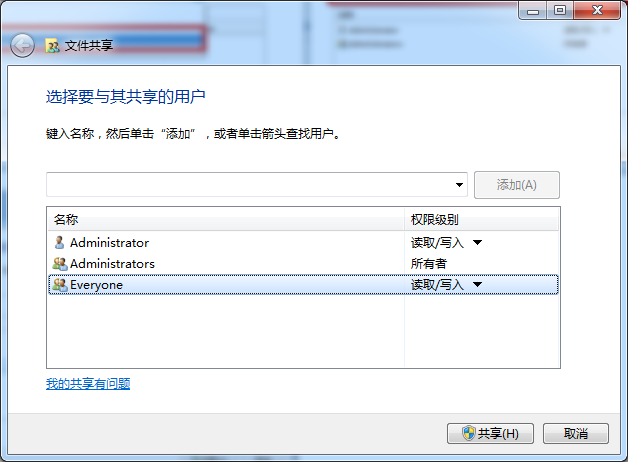
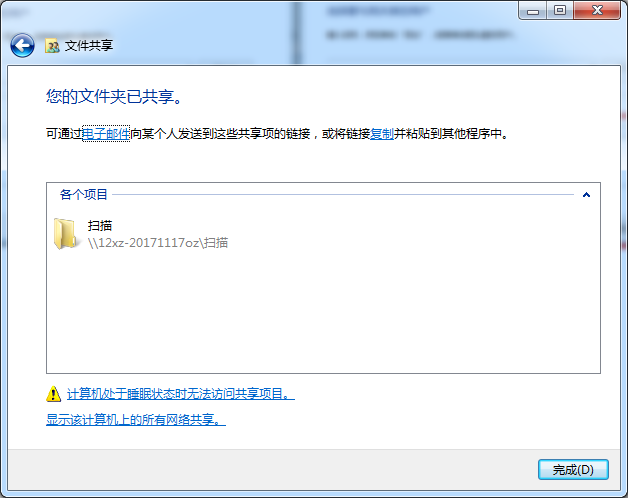
l 文件夹设置完成。
4、设置共享配置
按下面图标鼠标右键

点“更改高级共享设置”
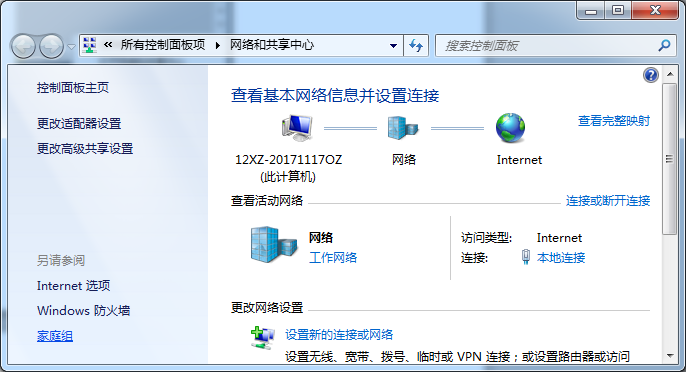
Ø 下面配置共享设置
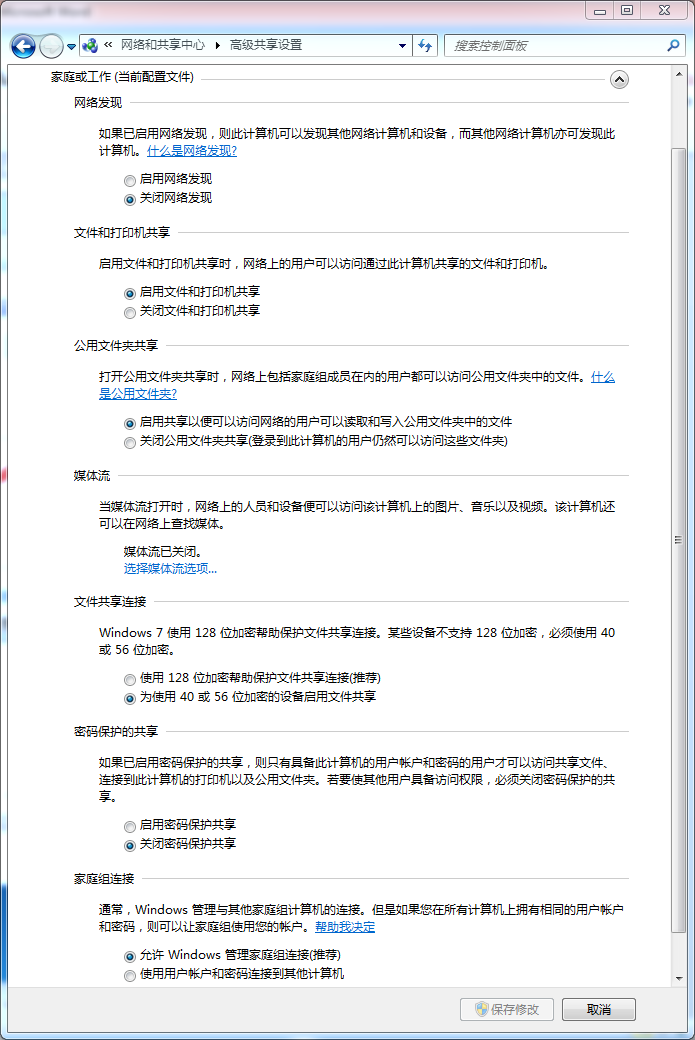
完成扫描功能的电脑部分设置。
Ø 复印机上配置部分:
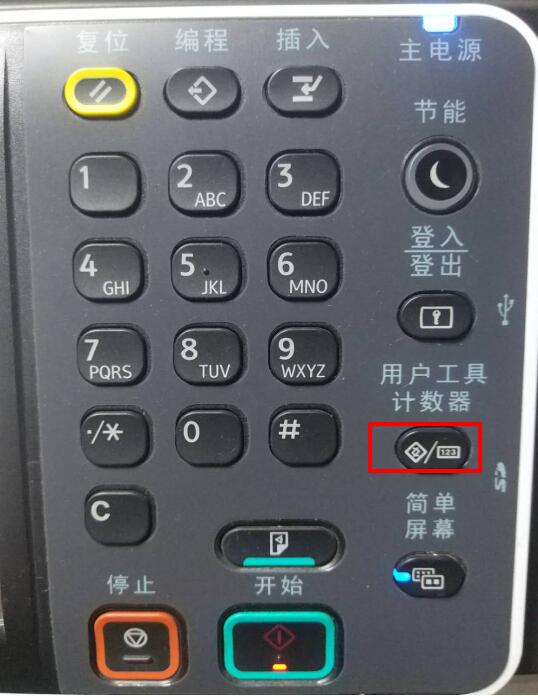
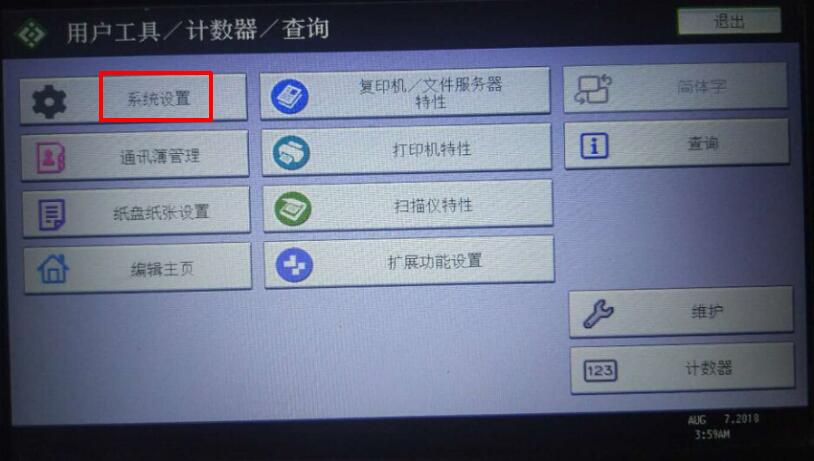
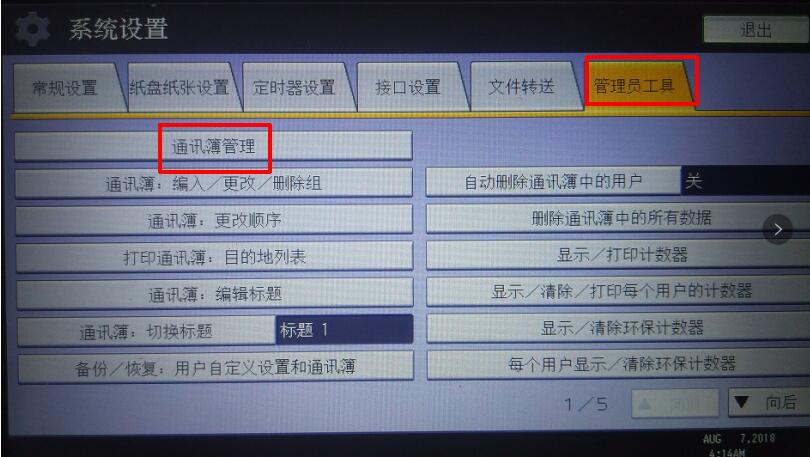
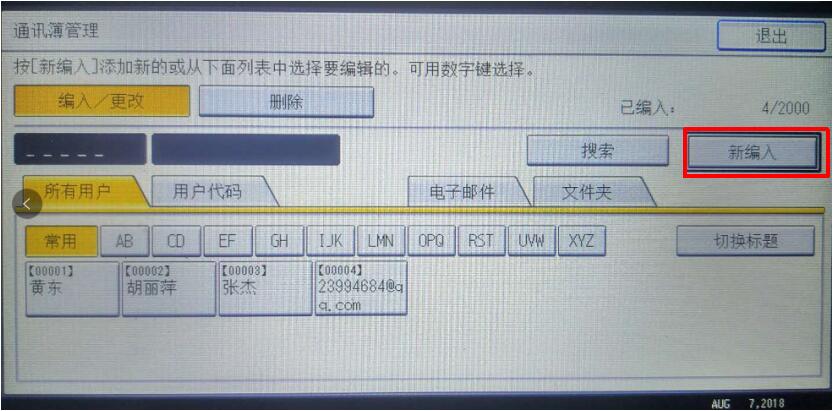
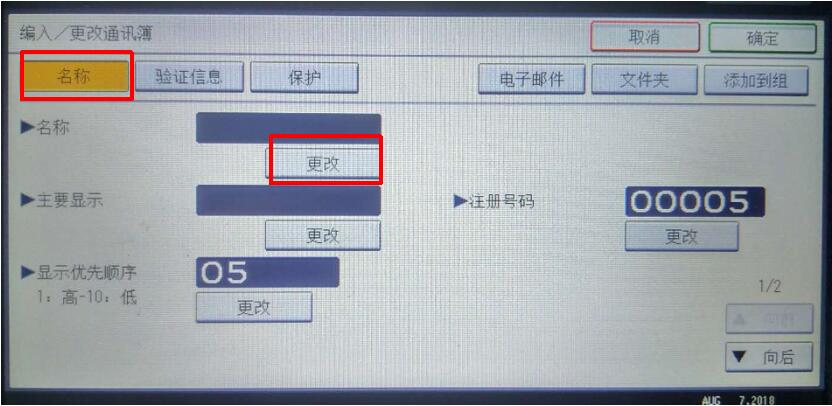

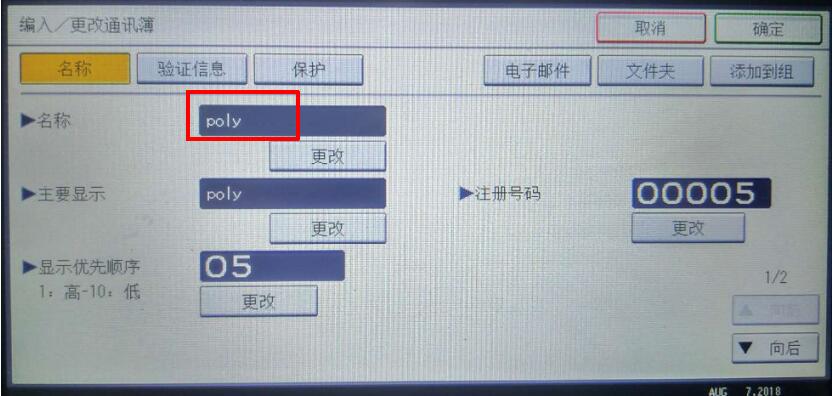
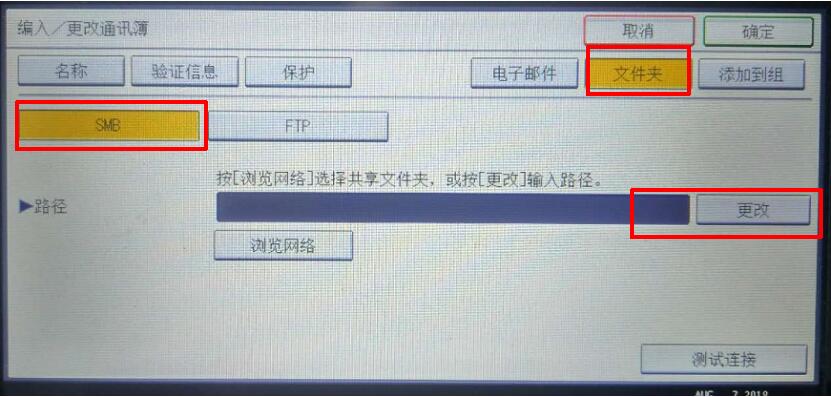

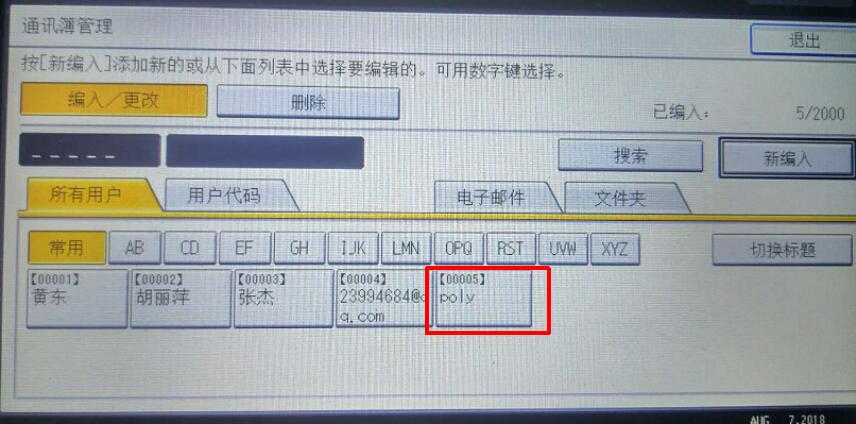
Ø SMB方式扫描完成。
(二)、FTP扫描设置方法:
FTP扫描的设置需求:
a、FTP扫描IP地址必须为静态IP;
b、需要FTP软件支持;
c、扫描软件需随机启动;
l 电脑的配置方法(电脑部分和复印机部分才可以实现):
l 电脑的IP地址必须是静态IP(IP就是你的电脑主机(笔记本的在底下)上的黄色标签上的IP地址);
l 具体操作如下(如:电脑IP是192.168.1.50)
a.电脑部分设置:(笔记本一般要求接有线扫描):
1.按下面图标鼠标右键
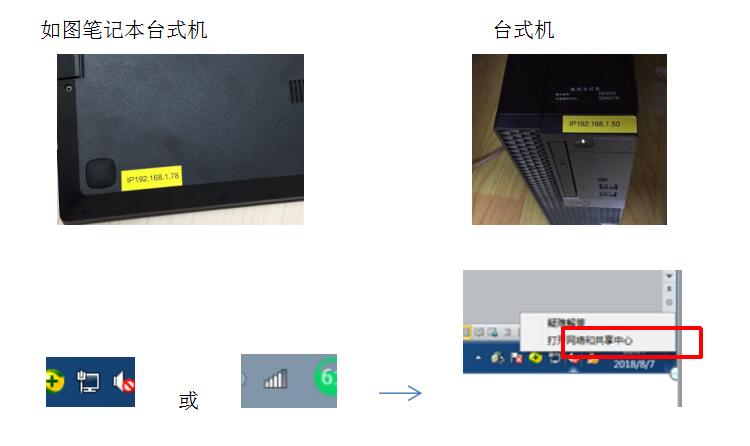
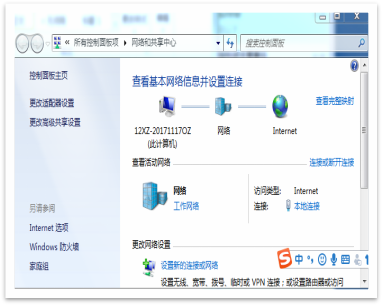
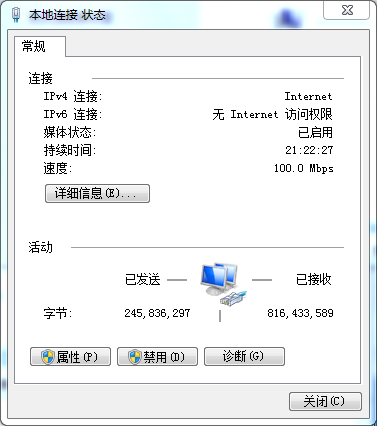
Ø 双击协议版本4
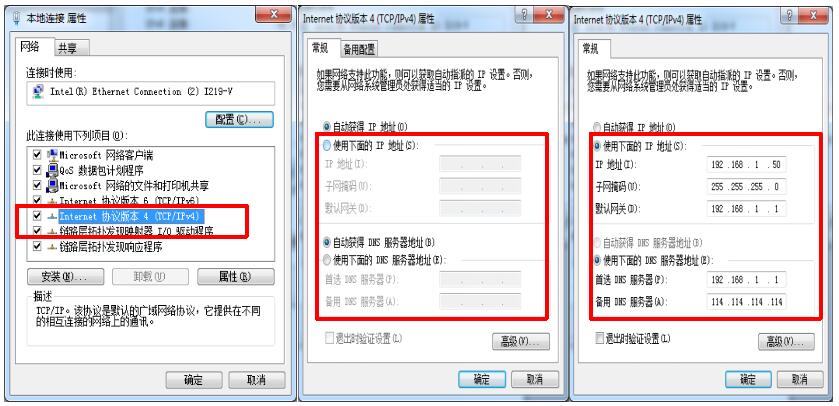
2、 设置完成后,IP部分设置完毕;
3、 下面设置文件夹
Ø 打开电脑的D盘新建一个“扫描”的文件夹,原来有就不用新建;
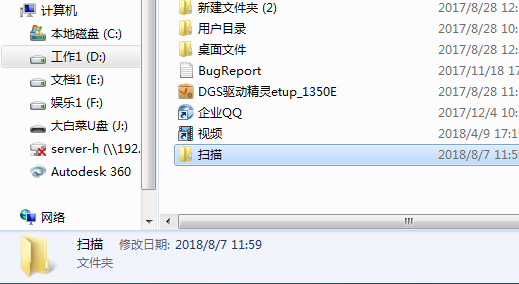
4、把FTP软件COPY到C盘根目录下或USERS(用户)目录下,如果win10系统最好COPY到根目录下,如下图:
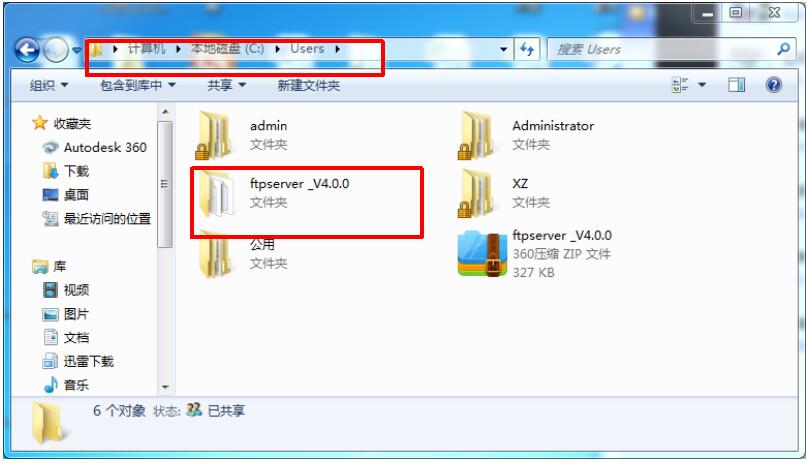
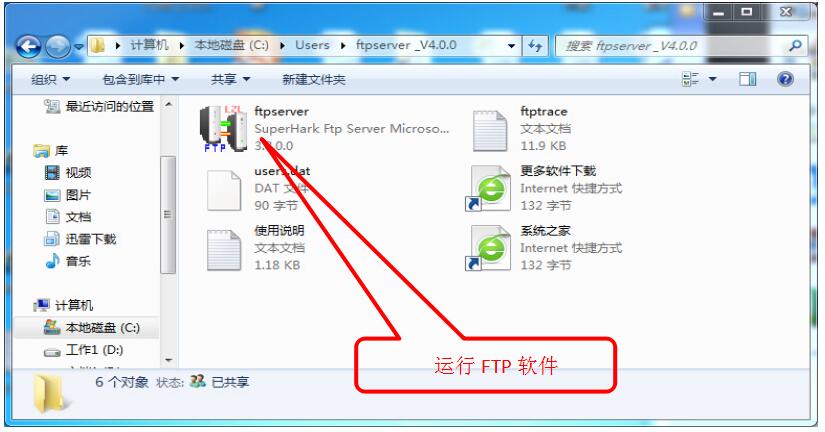
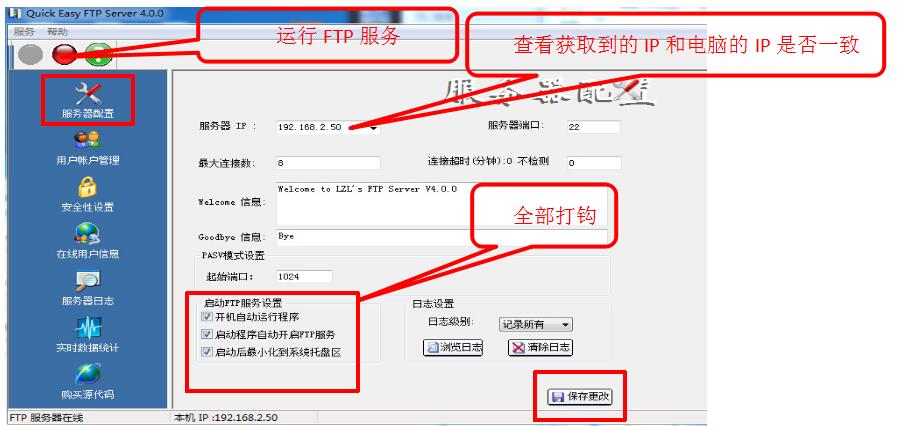
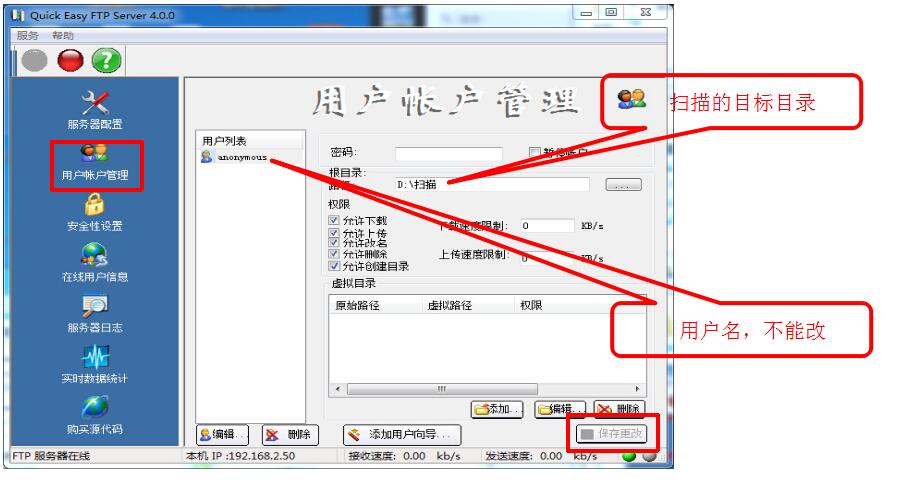
5、设置完成FTP软件后,在复印机上设置下面步骤;
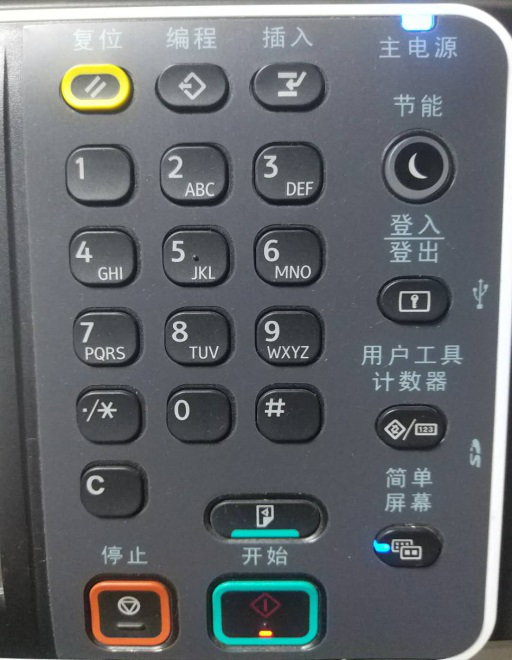
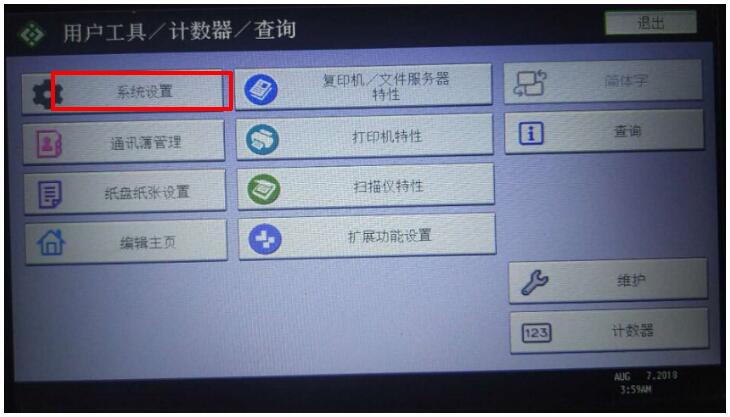
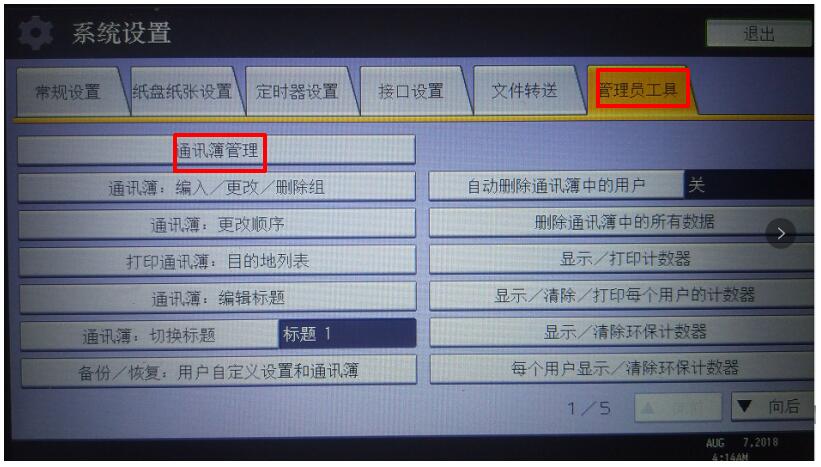
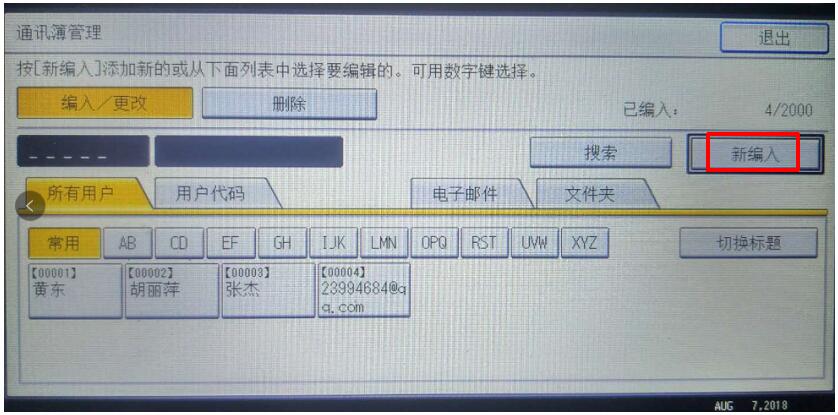
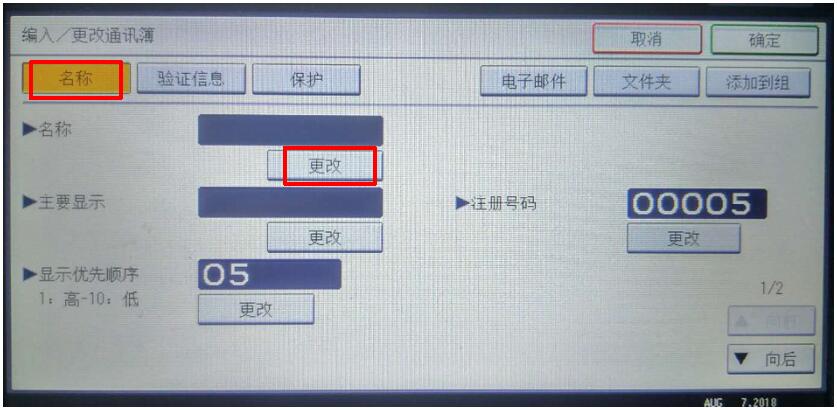

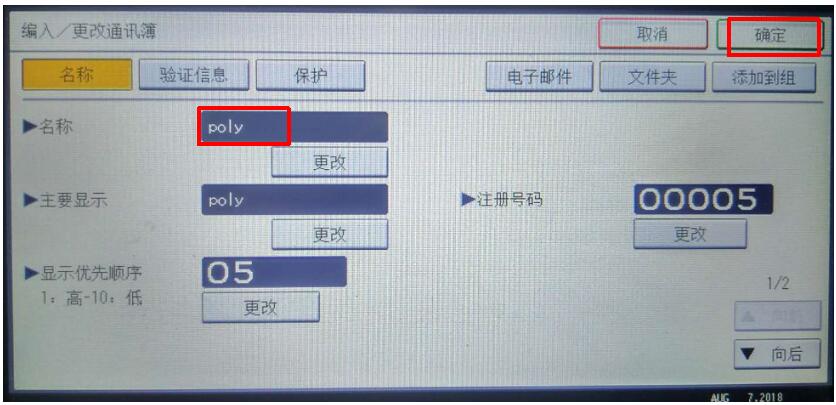
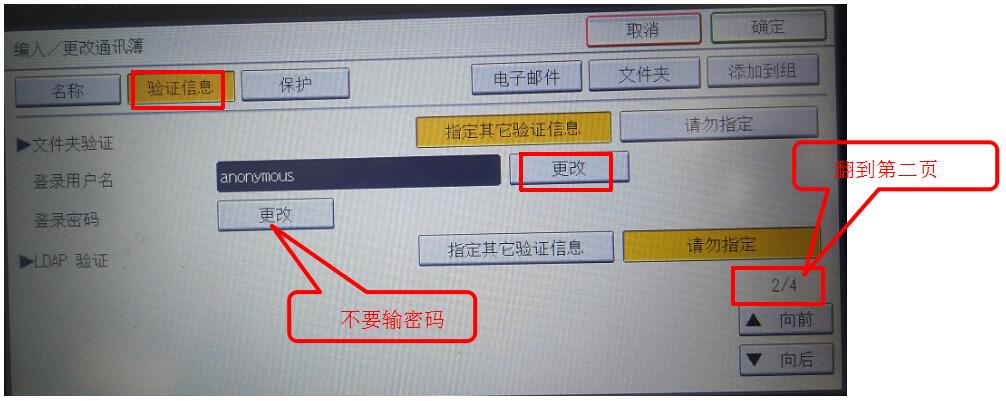
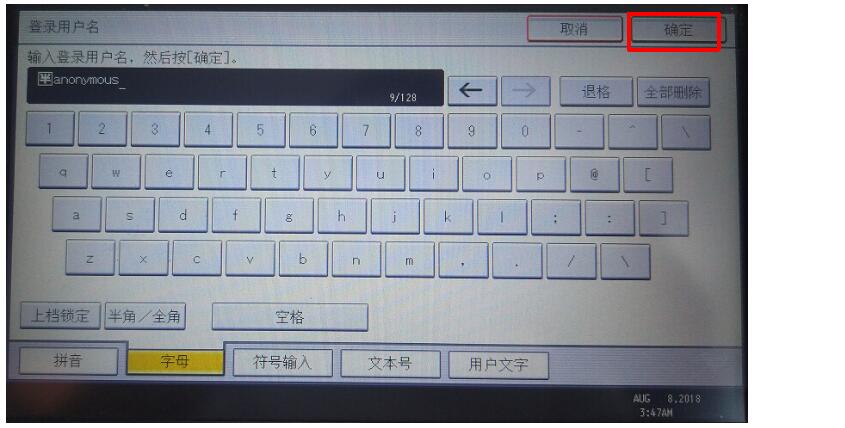
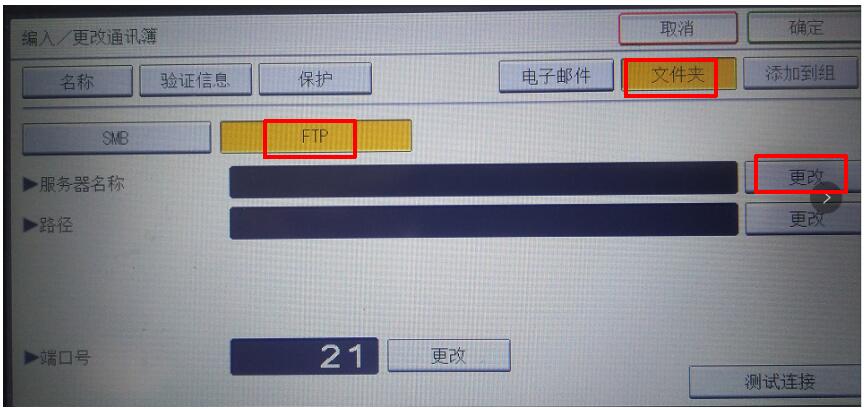
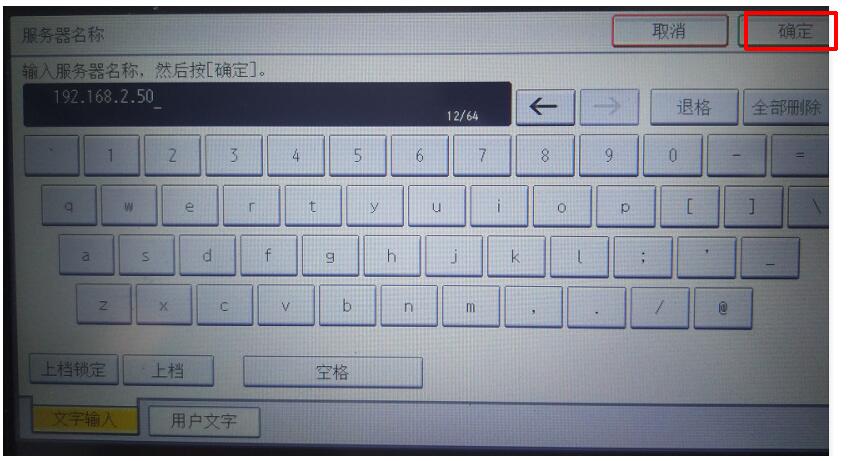

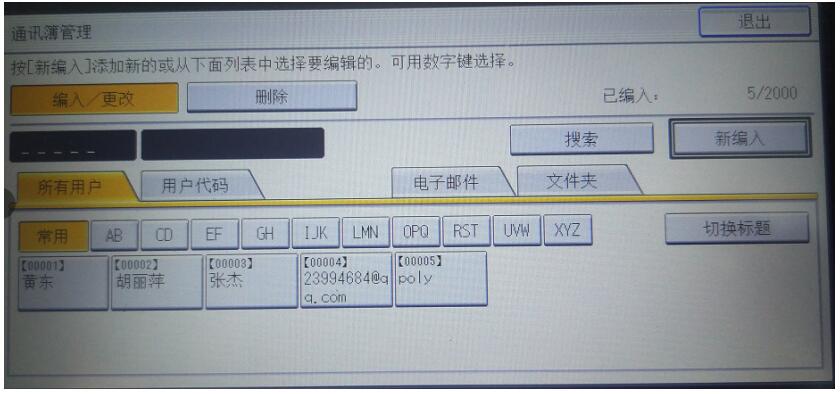
6完成FTP扫描设置。
三、安装打印功能(漫游打印)
1、安装打印功能的条件
Ø 已经连接本地网络,无线和有线都可以;
Ø 不需要固定IP地址,静态和动态IP都可以;
2、打印安装方法:
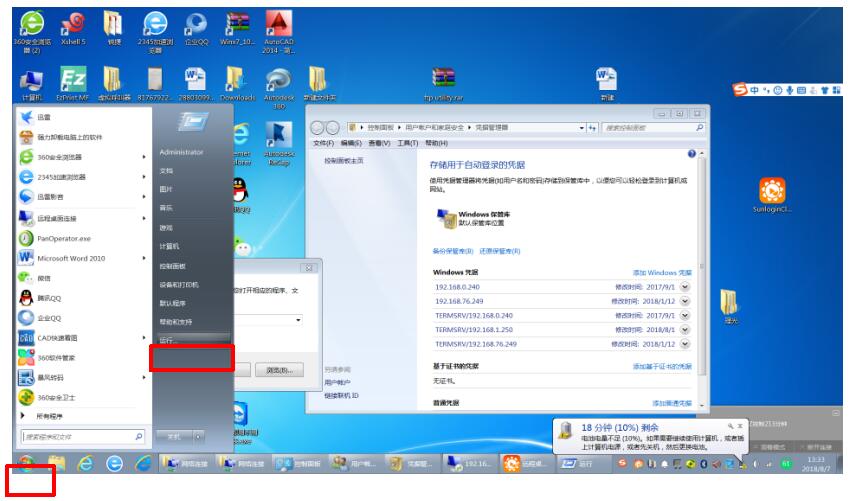
Ø 开始-----运行
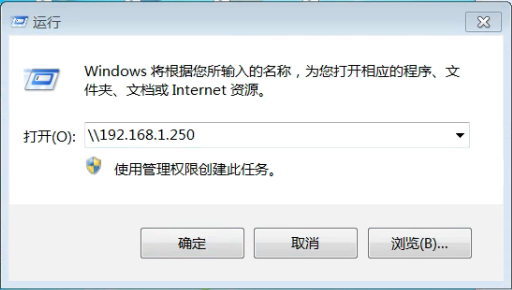
Ø 输入打印服务器地址:\\192.168.1.250,然后按确定:
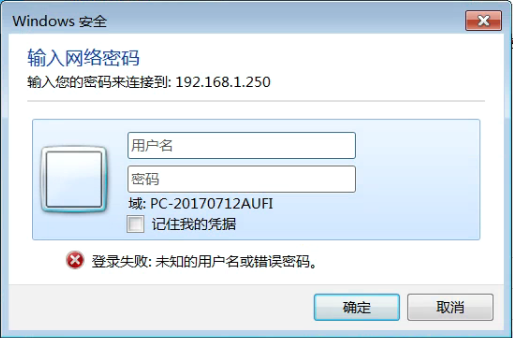
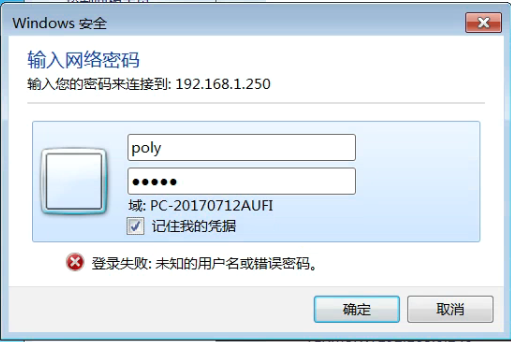
双击“漫游打印机”
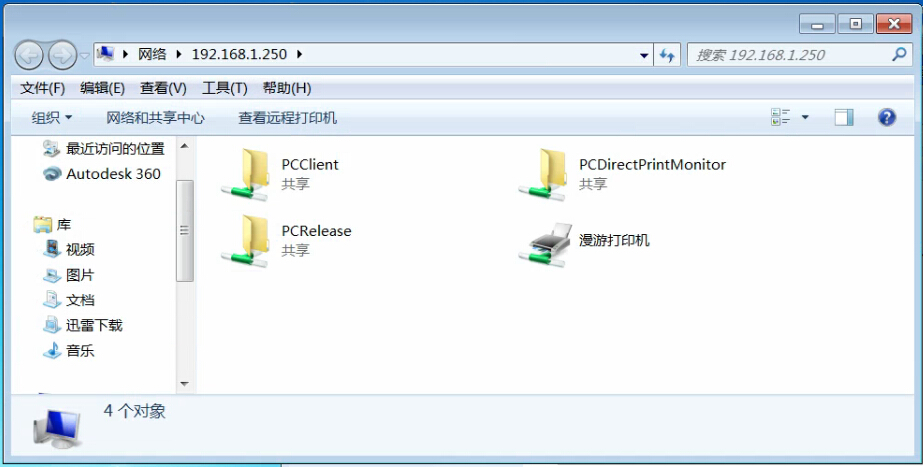
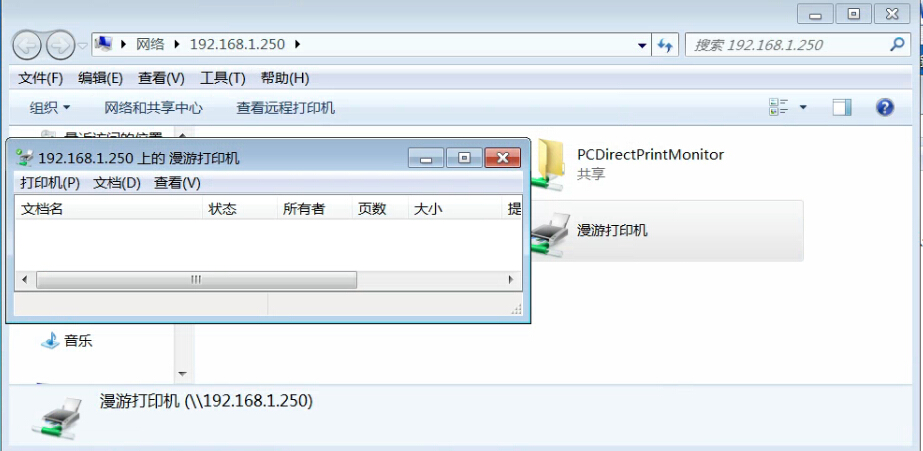
Ø 打印安装完成。

